使用 LINE 的過程中,我們多少都會碰到需要翻譯的情況,像是結交外國朋友、朋友分享外國文章、出國旅遊跟同團或家人傳訊息之類,大多數時候很多人應該都是開啟 Google 翻譯 App 來解決,其實,LINE 本身就有這麼一個好用的 LINE翻譯機器人。
支援雙向翻譯,無論中日、中英、中韓等等都支援,而這篇就要來教你怎麼使用它。
這功能無需安裝任何第三方 Apps,你只需要加入官方帳號好友即可,方法非常簡單,即便是不太懂科技產品的人也能快速上手。
- 延伸閱讀:LINE 最強攻略總整理
不過也要提醒一下,你必須連上網路才能使用它,目前還不支援離線(我猜永遠都不會),所以說擔心出國沒網路的人,就只能使用其它 Apps 了。
不只是你個人,這翻譯機器人也能加到群組內,意味著你的家人、朋友、甚至同團出遊的人都能使用,這也是它最大優勢之一。

LINE翻譯機器人的使用步驟教學
所需時間 : 2 分
這款 LINE 機器人每個語言的雙向翻譯,都是透過不同官方帳號實現,因此你就加入想要翻譯的語言即可,如:中英翻譯機器人、中日翻譯機器人等,下方使用教學我會以中日為例,每一個的使用方式都一樣,只是翻譯語言不同而已。
1. 選擇要加入的翻譯語言機器人官方帳號。
完整連結位於文末。
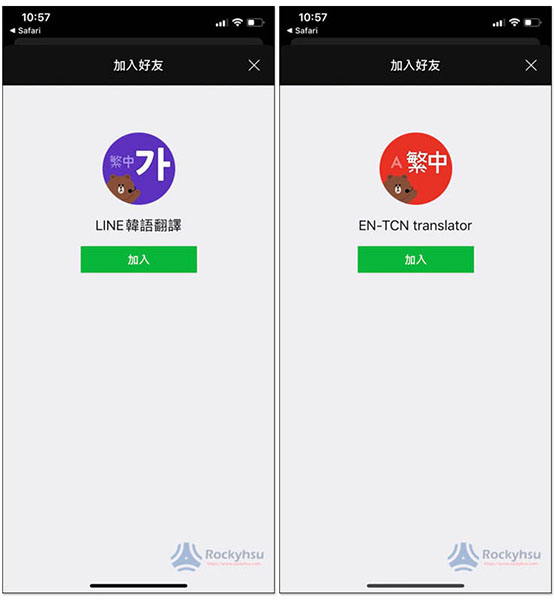
2. 點選加入好友。
接下來你的聊天列表就會出現此機器人的聊天室。
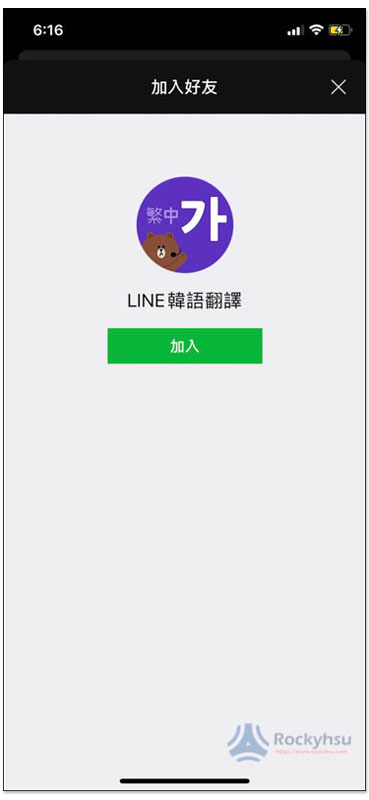
3. 打開聊天室。
這步驟即可開始進行翻譯。
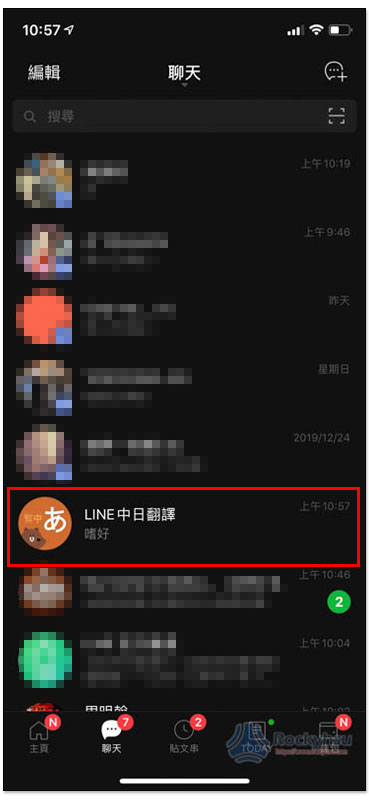
4. 傳送你要翻譯的文字。
官方帳號就會回覆你這段文字的翻譯結果。即便一整串也沒問題。
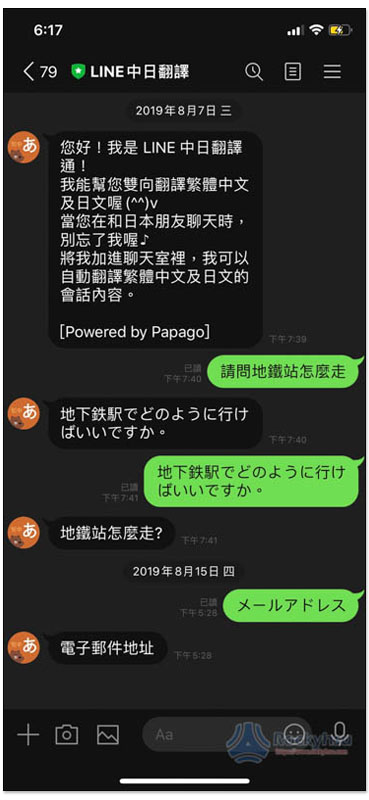
5. 如果你想要創建群組,跟別人 / 外國友人一起使用,請點選右上方的到三角形鍵。
這將打開 LINE 聊天室選單。
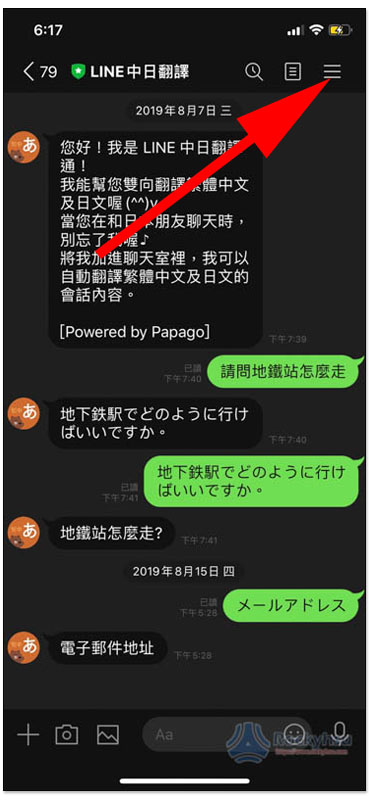
6. 點擊邀請功能。
這可以邀請你的好友進來這聊天室。
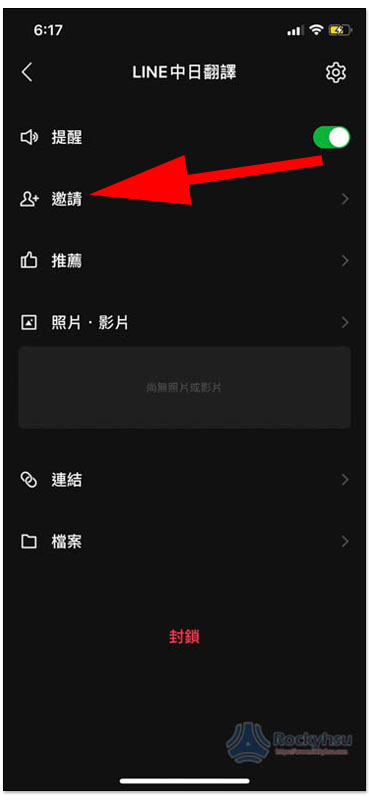
7. 選擇完成好友後(可多位),點擊右上方邀請。
這些好友就會被拉進聊天室中。
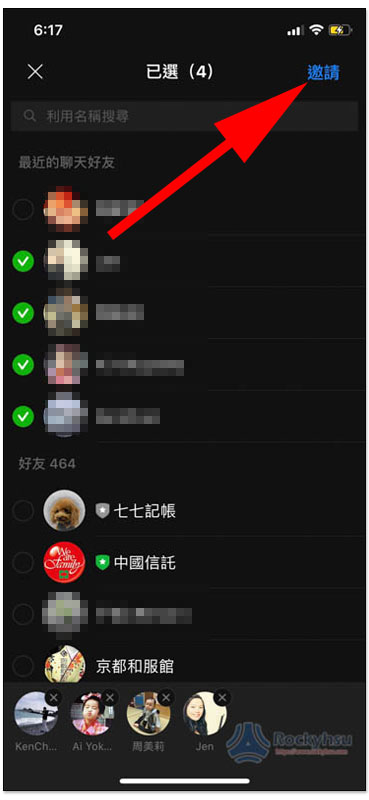
工具
- LINE 最新版本
材料
- iOS、Android
接下來的翻譯方式也一樣,你或朋友傳送文字之後,機器人會回覆翻譯的語言。
雙向都支援,以中日為例,你輸入中文,機器人會回覆日文翻譯結果。對方輸入日文,機器人會回覆中文結果,跟外國人即時對談聊天不再是夢。
這幾個翻譯機器人官方帳號不用時,不會傳送任何廣告訊息,所以你可以放心一直放著。
如果使用上還有不明白之處,歡迎於文末留言給我。另外,有用 LINE 桌面版的人,桌面版還有一個非常好用的隱藏技巧,想學的人可以點我閱讀教學。
- 中英翻譯,請點我加入 LINE 中英翻譯機器人官方帳號。
- 中日翻譯,請點我加入 LINE 中日翻譯機器人官方帳號。
- 中韓翻譯,請點我加入 LINE 中日翻譯機器人官方帳號。
- 延伸閱讀:更多 LINE 技巧教學

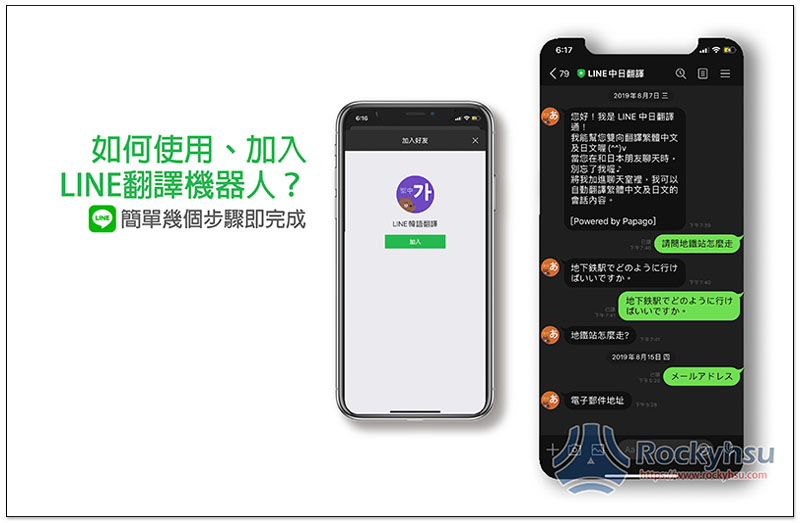
請問有中越翻譯機器人嗎?要到哪裡下載呢?
現在 LINE 機器人還沒有中越
line現在有沒有 中菲翻譯
現在沒有哦
有沒有中文-印尼文翻譯功能?
沒有哦!
請問不能直接把翻譯機器人拉進群組嗎?
可以,加好友之後邀請進來就可以。